Opravte chybu Microsoft Store 0x80072F7D
Ak sa po otvorení aplikácie Microsoft Store zobrazí kód chyby 0x80072F7D(error code 0x80072F7D) , tento príspevok vám môže pomôcť s niekoľkými jednoduchými opravami. Tento chybový kód sa môže vyskytnúť, keď sa vyskytne nejaký problém súvisiaci s vaším internetovým(Internet) alebo sieťovým pripojením alebo z nejakého iného dôvodu.
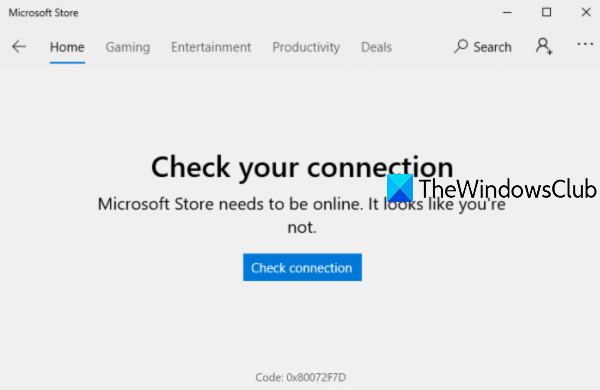
Chybové hlásenie vyzerá takto -
Check your connection. Microsoft Store needs to be online. It looks like you’re not.
Check connection
Code: 0x80072F7D
Chyba Microsoft Store 0x80072F7D
Tu je zoznam známych opráv, ktoré pomohli mnohým používateľom. Tieto môžu fungovať aj pre vás. Opravy sú:
- Skontrolujte svoje internetové pripojenie
- Spustite nástroj na riešenie problémov so sieťou
- (Run Internet Connections)Spustite nástroj na riešenie problémov s internetovými pripojeniami
- Spustite(Run Windows Store Apps) nástroj na riešenie problémov s aplikáciami Windows Store
- Dočasne vypnite bezpečnostný softvér.
1] Skontrolujte svoje internetové pripojenie
Táto možnosť vyzerá veľmi jednoducho, ale môže byť veľmi užitočná. Je možné, že sa vaše sieťové pripojenie zobrazuje ako pripojené, ale nie je k dispozícii internet. Skúste sa teda odpojiť a potom znova pripojiť k vášmu internetovému(Internet) pripojeniu.
Potom sa odhláste zo systému Windows 10(Windows 10) a znova sa prihláste. Teraz otvorte aplikáciu Microsoft Store a zistite, či je váš problém preč.
Ďalšou vecou, ktorú môžete urobiť, je prepnúť na iné internetové(Internet) pripojenie a potom otvoriť aplikáciu Microsoft Store , aby ste zistili, či vaše pripojenie funguje správne alebo či je problém so samotným internetovým(Internet) pripojením.
2] Spustite Poradcu pri riešení problémov so sieťou
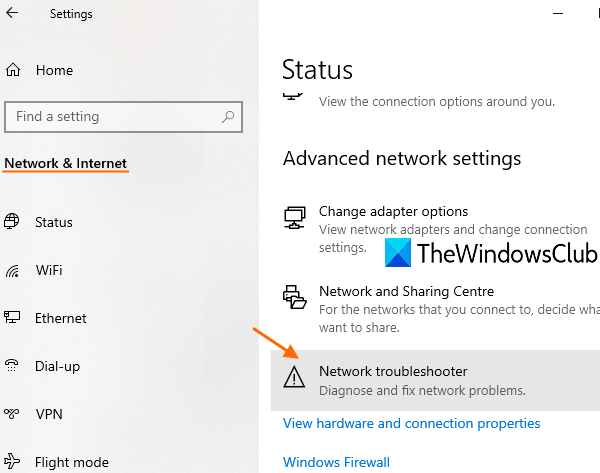
Ak internetové(Internet) pripojenie funguje správne, mali by ste spustiť Poradcu pri riešení problémov so sieťou . Je to vstavaná funkcia systému Windows 10 , ktorá pomáha diagnostikovať a opravovať problémy so sieťou. Toto sú kroky:
- Otvorte aplikáciu Nastavenia(Settings) systému Windows 10 pomocou klávesovej skratky Win+I
- Kliknite na kategóriu Sieť a internet(Network & Internet)
- Prejdite nadol po stránke
- Kliknite na Poradca pri riešení problémov so sieťou(Network troubleshooter)
- Vyberte sieťový adaptér na diagnostiku
- Stlačte tlačidlo Ďalej(Next) .
Potom spustí proces diagnostiky siete, skontroluje problémy v konfigurácii sieťového adaptéra atď. a poskytne vám opravy. Toto by mohlo fungovať.
3] Spustite nástroj na riešenie problémov s internetovým pripojením(Run Internet Connections)
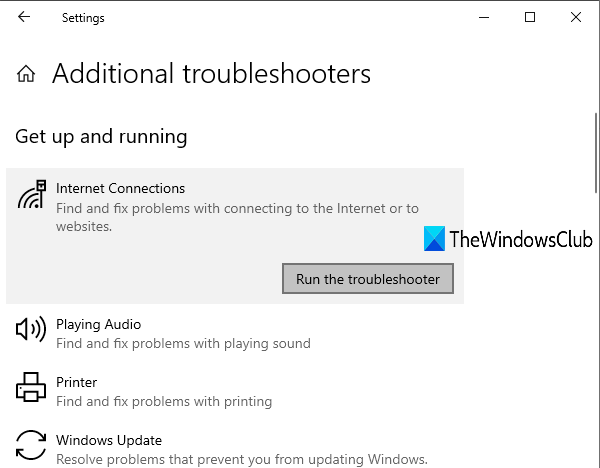
Ak sa problém týka pripojenia k internetu(Internet) , systém Windows 10 poskytuje nástroj na riešenie problémov s internetovým pripojením(Internet Connections) , ktorý sa môže hodiť a vyriešiť chybu 0x80072F7D pre Microsoft Store . Postupujte podľa(Follow) týchto krokov:
- Stlačením klávesovej skratky Win+I otvorte aplikáciu Nastavenia
- Kliknite na kategóriu Aktualizácia a zabezpečenie(Update & Security)
- Kliknite na stránku Riešenie problémov(Troubleshoot) , ako je viditeľná na ľavom bočnom paneli
- Vyberte možnosť Ďalšie nástroje na riešenie(Additional troubleshooters) problémov
- Kliknite na možnosť Internetové pripojenia(Internet Connections)
- Stlačte tlačidlo Spustiť nástroj na riešenie problémov(Run the troubleshooter) .
Po dokončení automaticky skontroluje problémy a poskytne opravy.
4] Spustite nástroj na riešenie problémov s aplikáciami Windows Store(Run Windows Store Apps)
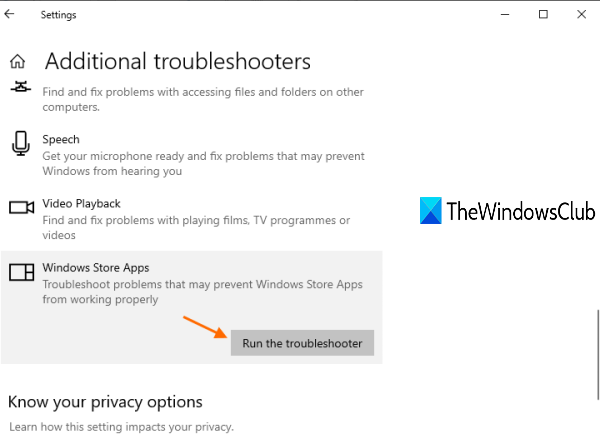
Existuje natívny nástroj na riešenie problémov s aplikáciami Windows Store(Windows Store Apps troubleshooter) , ktorý by mohol pomôcť vyriešiť tento problém. Tu sú kroky:
- Stlačením klávesovej skratky Win+I otvorte aplikáciu Nastavenia
- Vyberte kategóriu Aktualizácia a zabezpečenie(Update & Security)
- Kliknite na možnosť stránky Riešenie problémov(Troubleshoot) , ktorá je k dispozícii na ľavej strane
- Použite možnosť Ďalšie nástroje na riešenie problémov(Additional troubleshooters) dostupnú v pravej časti
- Kliknite na možnosť Windows Store Apps(Windows Store Apps)
- Stlačte tlačidlo Spustiť riešenie problémov(Run the troubleshooter) .
Teraz bude nástroj na riešenie problémov analyzovať rôzne veci, ako je umiestnenie dočasných internetových súborov alebo nie, skontroluje kľúče databázy Registry(Registry) aplikácií atď., A poskytne možné opravy. To vám môže pomôcť vyriešiť chybu Microsoft 0x80072F7D.
5] Dočasne(Temporarily) vypnite bezpečnostný softvér
Je možné, že bezpečnostný softvér, ktorý ste nainštalovali, narúša vaše internetové(Internet) pripojenie alebo konfiguráciu sieťového adaptéra, v dôsledku čoho sa vám zobrazuje chyba Microsoft Store 0x80072F7D. Skúste teda dočasne zakázať akýkoľvek takýto softvér a potom skontrolujte, či aplikácia Microsoft Store funguje správne alebo nie.
Dúfam, že sa vám niečo podarí.
Related posts
Opravte chybu Microsoft Store 0x87AF0001
Opravte chybu Microsoft Store 0xc03f40c8 v systéme Windows 11/10
Opravte chybu Microsoft Store 0x80073d23 v systéme Windows 11/10
Opravte chybu 0x87e0000d pre Xbox, Windows 10 alebo Microsoft Store
Opravte chybu prihlásenia do obchodu Microsoft Store 0x801901f4 v systéme Windows 11/10
Aplikácia Microsoft Store po pripojení k doméne nefunguje
Táto aplikácia bola zablokovaná z dôvodu pravidiel spoločnosti – Microsoft Store
Používanie aplikácie iTunes z obchodu Microsoft Store v systéme Windows 11/10
Opravte chybu Microsoft Store 0x800704C6 v systéme Windows 11/10
Opravte chybu Microsoft Store 0x80073D12 v systéme Windows 10
Opravte chybu Microsoft Store 0x80D02017 v systéme Windows 10
Opravte chybu Microsoft Store 0x800700AA v systéme Windows 10
Opravte chybu Microsoft Store 0x80073CF9 v systéme Windows 11/10
Aplikácia Microsoft Store sa odstráni pri prvom prihlásení
Opravte chybu Microsoft Store 0x80073d01 pri inštalácii aplikácií
Opravte chybu Microsoft Store Acquiring License v systéme Windows 11/10
Opravte chybu Microsoft Store alebo Windows Update 0x80246013
Ako darovať aplikácie a avatary z obchodu Microsoft Store v systéme Windows 10
Opravte chybu Xbox alebo Microsoft Store 0x87e00017 v systéme Windows 11/10
Extrahujte súbory RAR v systéme Windows 11/10 pomocou bezplatných aplikácií z obchodu Microsoft Store
